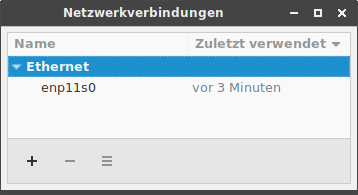Networkmanager: Unterschied zwischen den Versionen
| (23 dazwischenliegende Versionen von 11 Benutzern werden nicht angezeigt) | |||
| Zeile 1: | Zeile 1: | ||
[https://wiki.gnome.org/Projects/NetworkManager NetworkManager] ist eine Anwendung zur Verwaltung von Netzwerkverbindungen. Es soll vor allem den Zugang zu drahtlosen Netzwerken erleichtern. | |||
== | |||
{{installation | |||
|name=Der Networkmanager | |||
|repo=extra | |||
|paket=networkmanager | |||
}} | |||
===KDE=== | |||
pacman -S plasma-nm | |||
===Gnome=== | ===Gnome=== | ||
pacman -S network-manager-applet | pacman -S network-manager-applet | ||
=== | ===Fluxbox, Openbox und andere WM=== | ||
Es kann hier das nm-applet (GNOME-Applet für NetworkManager) verwendet werden. | |||
Den Befehl nm-applet in die Datei <code>~/.xinitrc</code> eintragen, um das NetworkManager Applet automatisch zu starten. | |||
==Dienst aktivieren== | |||
Damit der Dienst automatisch gestartet wird, {{ic|systemctl enable NetworkManager.service}} ausführen. | |||
{{Hinweis | Will man ihn sogar direkt starten, dann muss man noch Argument {{ic | --now}} hinter {{ic | enable}} hinzufügen}} | |||
=== | ==Netzwerkverbindungen konfigurieren== | ||
Die Einstellungen zu den möglichen Verbindungsarten können über das Programm ''nm-connection-editor'' vorgenommen werden, welches sich über den Starter ''Netzwerkverbindungen'' oder auch über ein Terminal aufrufen lässt: | |||
nm-connection-editor | |||
[[Bild:nm-connection-editor.png|358px|Netzwerk Verbindungen]] | |||
''Hinweis:'' Die Einrichtung der Verbindung für UMTS (Mobile Broadband) geschieht mittels Wizard, der durch die Konfiguration führt. Das als optional verfügbare Programm modemmanager sollte vorab installiert werden. Siehe | |||
# pacman -S modemmanager | |||
''Hinweis:'' Bei Verwendung von VPN ist eines der verfügbaren Plugins für den NetworkManager entsprechend dem VPN-Server zu installieren. Aktuell werden openconnect, OpenVPN, pptp und vpnc unterstützt. Siehe | |||
# pacman -Ss networkmanager vpn | |||
==Dispatcher== | ==Dispatcher== | ||
Der | Der NetworkManager-Dispatcher ist Bestandteil des NetworkManager-Paketes und muss nicht separat installiert werden. Damit ist es möglich automatisch Befehle auszuführen sobald eine Verbindung aufgebaut bzw. getrennt wurde. Das geschieht mit einfachen Shell-Scripten, die in ''/etc/NetworkManager/dispatcher.d/'' ausführbar abgespeichert werden. Als Ausgangspunkt kann man dieses Script verwenden. | ||
#!/bin/sh | #!/bin/sh | ||
| Zeile 52: | Zeile 55: | ||
esac | esac | ||
Es gibt bereits vorkonfigurierte Dispatcher, welche per pacman installiert werden können. | |||
{{paket|networkmanager-dispatcher-netfs}} Dispatcher Script for netfs | |||
{{paket|networkmanager-dispatcher-ntpd}} Dispatcher Script for ntpd | |||
{{paket|networkmanager-dispatcher-openntpd}} Dispatcher Script for openntpd | |||
{{paket|networkmanager-dispatcher-sshd}} Dispatcher Script for sshd | |||
==DNS-Server== | |||
Der DNS-Server wird in der Datei [[resolv.conf|/etc/resolv.conf]] festgelegt. Bei dynamischer Zuweisung der IP per [[DHCP]] wird automatisch auch ein DNS-Server ermittelt und in die ''resolv.conf'' eingetragen. Dabei werden bereits vorhandene Einträge überschrieben. Möchte man einen anderen DNS-Server benutzen, muss man das Überschreiben verhindern bzw. rückgängig machen. | |||
Eine einfache Möglichkeit das Überschreiben zu verhindern ist das | Eine einfache Möglichkeit das Überschreiben zu verhindern ist das immutable flag der resolv.conf zu setzen. | ||
chattr +i /etc/resolv.conf | chattr +i /etc/resolv.conf | ||
Eine weitere Möglichkeit besteht darin, per Dispatcher-Script den/die gewünschten DNS-Server nach dem Aufbau der Verbindung in die resolv.conf einzutragen und somit das Überschreiben rückgängig zu machen. Ein solches Script könnte z.B. so aussehen. | |||
Eine weitere Möglichkeit besteht darin, per Dispatcher-Script den/die gewünschten DNS-Server nach dem Aufbau der Verbindung in die | |||
#!/bin/sh | #!/bin/sh | ||
| Zeile 70: | Zeile 81: | ||
esac | esac | ||
== | ==Ad-hoc-Netzwerke== | ||
Um mit dem | Um mit dem NetworkManager auch Ad-hoc-Netzwerke einrichten und betreten zu können, ist es notwendig, das Paket [[dnsmasq]] zu installieren. | ||
==Zusatzinformationen== | |||
* Mit Programm nm-tool kann man sich den Status der momentanen Verbindung und der vom Networkmanager verwalteten Devices anschauen. | |||
* Das Start/Stop-Skript in /etc/rc.d bietet die Optionen sleep und wake, um alle Verbindungen zeitweilig zu stoppen und wieder aufzunehmen. | |||
/etc/rc.d/networkmanager sleep # trennt alle aktiven Verbindungen (Devices werden auf Down gesetzt) | |||
/etc/rc.d/networkmanager wake # nimmt die Verbindung wieder auf bzw. initiert das Suchen nach einer Verbindung neu. | |||
== Weblinks == | ==Weblinks== | ||
* [ | * [https://wiki.gnome.org/Projects/NetworkManager NetworkManager - Linux Networking made Easy] {{sprache|en}} | ||
[[Kategorie:Netzwerk]] | |||
[[en:NetworkManager]] | [[en:NetworkManager]] | ||
Aktuelle Version vom 7. Juni 2020, 08:41 Uhr
NetworkManager ist eine Anwendung zur Verwaltung von Netzwerkverbindungen. Es soll vor allem den Zugang zu drahtlosen Netzwerken erleichtern.
Installation
Der Networkmanager ist als
networkmanager
in extra
verfügbar, und kann von dort
mittels Pacman
installiert werden.
KDE
pacman -S plasma-nm
Gnome
pacman -S network-manager-applet
Fluxbox, Openbox und andere WM
Es kann hier das nm-applet (GNOME-Applet für NetworkManager) verwendet werden.
Den Befehl nm-applet in die Datei ~/.xinitrc eintragen, um das NetworkManager Applet automatisch zu starten.
Dienst aktivieren
Damit der Dienst automatisch gestartet wird, systemctl enable NetworkManager.service ausführen.
Hinweis: Will man ihn sogar direkt starten, dann muss man noch Argument --now hinter enable hinzufügen
Netzwerkverbindungen konfigurieren
Die Einstellungen zu den möglichen Verbindungsarten können über das Programm nm-connection-editor vorgenommen werden, welches sich über den Starter Netzwerkverbindungen oder auch über ein Terminal aufrufen lässt:
nm-connection-editor
Hinweis: Die Einrichtung der Verbindung für UMTS (Mobile Broadband) geschieht mittels Wizard, der durch die Konfiguration führt. Das als optional verfügbare Programm modemmanager sollte vorab installiert werden. Siehe
# pacman -S modemmanager
Hinweis: Bei Verwendung von VPN ist eines der verfügbaren Plugins für den NetworkManager entsprechend dem VPN-Server zu installieren. Aktuell werden openconnect, OpenVPN, pptp und vpnc unterstützt. Siehe
# pacman -Ss networkmanager vpn
Dispatcher
Der NetworkManager-Dispatcher ist Bestandteil des NetworkManager-Paketes und muss nicht separat installiert werden. Damit ist es möglich automatisch Befehle auszuführen sobald eine Verbindung aufgebaut bzw. getrennt wurde. Das geschieht mit einfachen Shell-Scripten, die in /etc/NetworkManager/dispatcher.d/ ausführbar abgespeichert werden. Als Ausgangspunkt kann man dieses Script verwenden.
#!/bin/sh
case "$2" in
up)
# wird abgearbeitet nachdem die Verbindung aufgebaut wurde
;;
down)
# wird abgearbeitet nachdem die Verbindung getrennt wurde
;;
esac
Es gibt bereits vorkonfigurierte Dispatcher, welche per pacman installiert werden können.
networkmanager-dispatcher-netfs Dispatcher Script for netfs
networkmanager-dispatcher-ntpd Dispatcher Script for ntpd
networkmanager-dispatcher-openntpd Dispatcher Script for openntpd
networkmanager-dispatcher-sshd Dispatcher Script for sshd
DNS-Server
Der DNS-Server wird in der Datei /etc/resolv.conf festgelegt. Bei dynamischer Zuweisung der IP per DHCP wird automatisch auch ein DNS-Server ermittelt und in die resolv.conf eingetragen. Dabei werden bereits vorhandene Einträge überschrieben. Möchte man einen anderen DNS-Server benutzen, muss man das Überschreiben verhindern bzw. rückgängig machen.
Eine einfache Möglichkeit das Überschreiben zu verhindern ist das immutable flag der resolv.conf zu setzen.
chattr +i /etc/resolv.conf
Eine weitere Möglichkeit besteht darin, per Dispatcher-Script den/die gewünschten DNS-Server nach dem Aufbau der Verbindung in die resolv.conf einzutragen und somit das Überschreiben rückgängig zu machen. Ein solches Script könnte z.B. so aussehen.
#!/bin/sh
case "$2" in
up)
echo "nameserver <IP des DNS-Servers>" > /etc/resolv.conf
;;
esac
Ad-hoc-Netzwerke
Um mit dem NetworkManager auch Ad-hoc-Netzwerke einrichten und betreten zu können, ist es notwendig, das Paket dnsmasq zu installieren.
Zusatzinformationen
- Mit Programm nm-tool kann man sich den Status der momentanen Verbindung und der vom Networkmanager verwalteten Devices anschauen.
- Das Start/Stop-Skript in /etc/rc.d bietet die Optionen sleep und wake, um alle Verbindungen zeitweilig zu stoppen und wieder aufzunehmen.
/etc/rc.d/networkmanager sleep # trennt alle aktiven Verbindungen (Devices werden auf Down gesetzt) /etc/rc.d/networkmanager wake # nimmt die Verbindung wieder auf bzw. initiert das Suchen nach einer Verbindung neu.